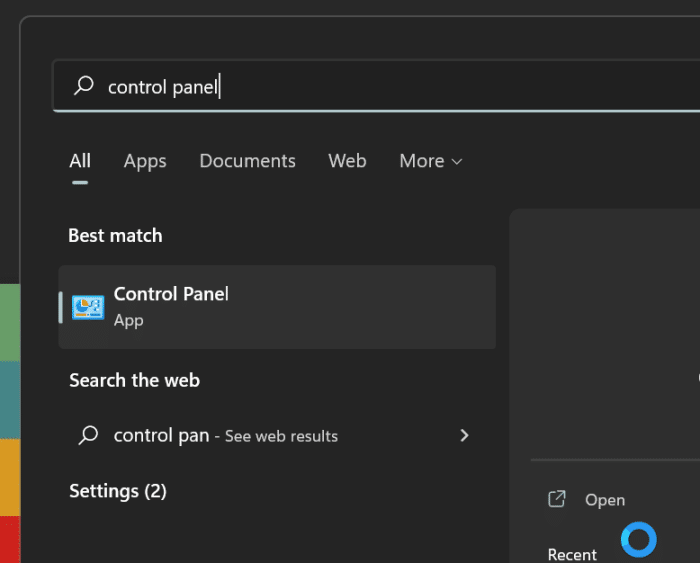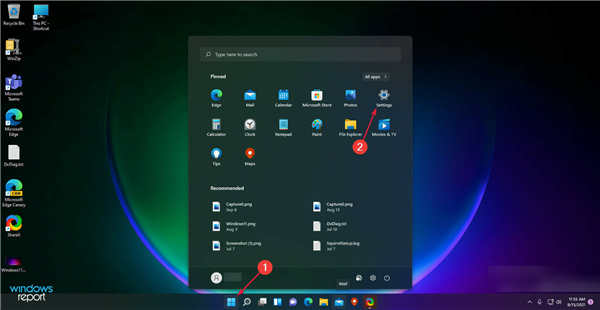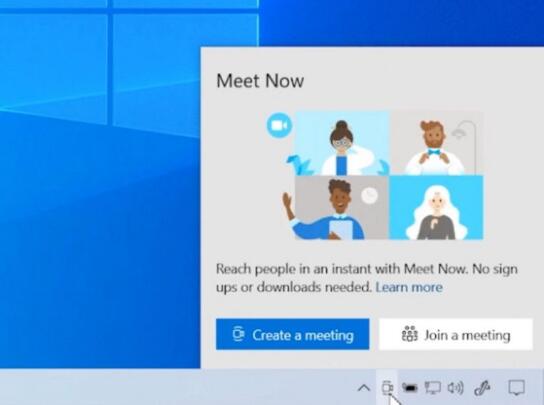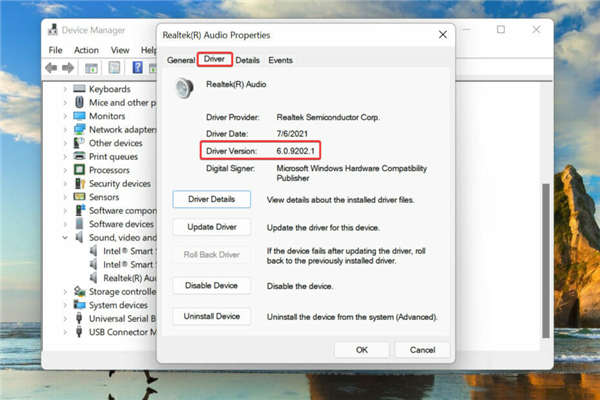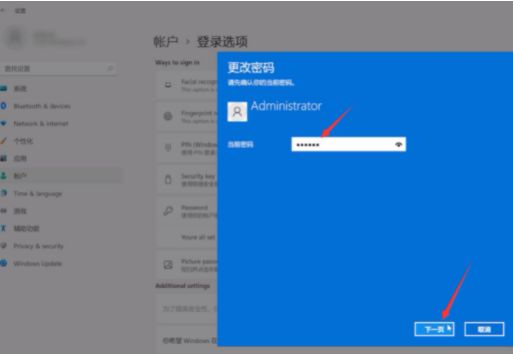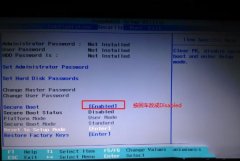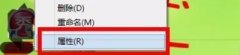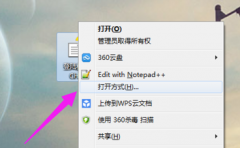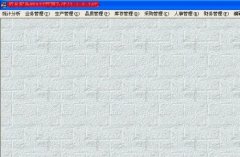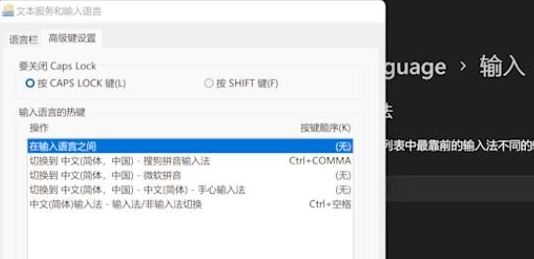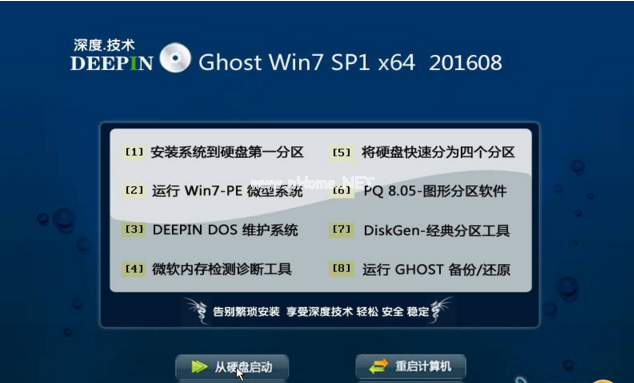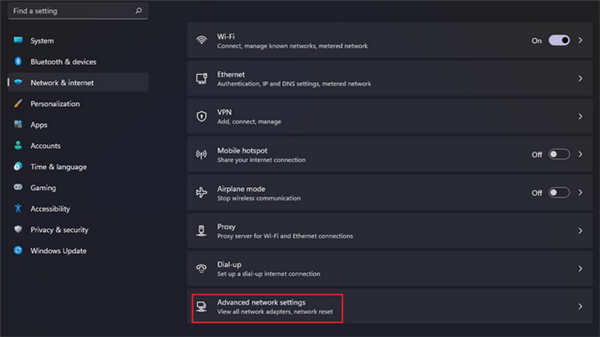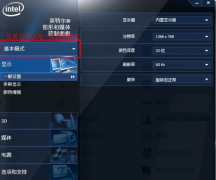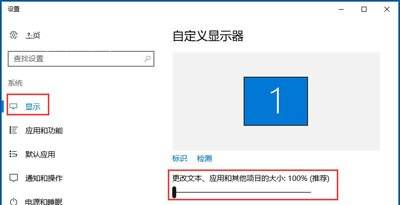如何在Win11上更改自动省电模式与启用省电模式
在Windows 11上,“省电”是一项功能,顾名思义,它可以帮助笔记本电脑节省电量以尽可能延长电池寿命。
开启省电模式时,设备将通过禁用某些功能来降低功耗,例如电子邮件同步、OneDrive 和其他功能,并且某些应用程序将无法在后台运行。屏幕亮度会降低,电源管理方式也会不同,有利于电池寿命而不是性能。
默认情况下,Windows 11 会在笔记本电脑或平板电脑达到 20% 的电池寿命时自动启用省电模式。如果您将设备插入电源插座,该功能将自动禁用。但是,也可以手动启用省电模式,您甚至可以在模式自动开启之前更改电池电量。
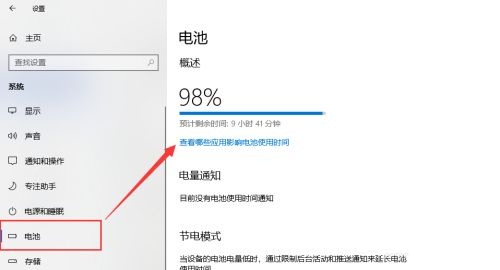
在本指南中,您将了解在win11上使用省电模式的步骤。
要在win11上立即打开省电模式,请使用以下步骤:
1. 打开设置。
2. 点击系统。
3. 单击电源和电池选项卡。
4. 在“电池”部分下,单击省电模式设置。
5. 单击省电模式设置的立即开启按钮。
6. (可选)使用省电切换开关时打开较低的屏幕亮度。
完成这些步骤后,该功能将立即打开以开始节省电池寿命。
要将省电模式配置为在电池电量降至特定水平时自动打开,请使用以下步骤:
1. 打开设置。
2. 点击系统。
3. 单击电源和电池选项卡。
4. 在“电池”部分下,单击省电模式设置。
5. 使用“自动打开省电模式”选项并选择该功能自动打开之前的电池电量。
6. (可选)使用省电切换开关时打开较低的屏幕亮度。
完成这些步骤后,当电池电量降至您指定的水平时,Windows 11 上的省电模式将启用。